Πώς να αλλάξετε την ανάλυση οθόνης στα Windows 10
Η σωστή ανάλυση οθόνης στον υπολογιστή σας είναι πολύ σημαντική καθώς διευκολύνει τη σαφήνεια των εικόνων και την προβολή περιεχομένου. Ενώ τα Windows έχουν τις δικές τους προεπιλεγμένες ρυθμίσεις κλιμάκωσης, οι οποίες είναι οι καλύτερες για τον υπολογιστή σας, μπορείτε πάντα να προσαρμόσετε την ανάλυση της οθόνης ανάλογα με τις προτιμήσεις σας. Η ανάλυση της οθόνης σας καθορίζει το μέγεθος του κειμένου, των εικόνων και των εικονιδίων στην οθόνη.
Εάν η ανάλυση οθόνης είναι πολύ υψηλή, έχει ως αποτέλεσμα κείμενο και γραφικά που είναι πολύ μικρά και θα μπορούσαν να προκαλέσουν περιττές οφθαλμικές βλάβες. Από την άλλη πλευρά, αν η ανάλυση της οθόνης είναι πολύ χαμηλή, έχει ως αποτέλεσμα την απώλεια πολύτιμου κειμένου στην οθόνη, καθώς το κείμενο και οι εικόνες φαίνονται υπερβολικά μεγάλες. Επομένως, είναι σημαντικό να έχετε την καλύτερη ανάλυση οθόνης που ταιριάζει στα μάτια και την οθόνη σας.
Πώς να ρυθμίσετε την ανάλυση οθόνης στα Windows 10
Για να αλλάξετε την ανάλυση οθόνης στον υπολογιστή σας Windows 10, ακολουθήστε τα παρακάτω βήματα.
1. Από την επιφάνεια εργασίας των Windows 10 κάντε δεξί κλικ οπουδήποτε στην οθόνη. Στο αναδυόμενο μενού που εμφανίζεται, κάντε κλικ στην επιλογή "Προβολή οθόνης".

Το παράθυρο ανάλυσης οθόνης που ανοίγει είναι μέρος του πίνακα ελέγχου στα Windows 7 και είναι επίσης προσβάσιμο από τον πίνακα ελέγχου.
2. Θα ανοίξει ένα παράθυρο ρυθμίσεων. Εδώ μπορείτε να προσαρμόσετε το μέγεθος και τον προσανατολισμό του κειμένου, των εφαρμογών και άλλων στοιχείων. Για να αλλάξετε την ανάλυση οθόνης, μετακινηθείτε προς τα κάτω και επιλέξτε "Προηγμένες ρυθμίσεις οθόνης" στη δεξιά πλευρά της ενότητας "Προσαρμογή της οθόνης".

3. Στο νέο παράθυρο που ανοίγει, κάντε κλικ στο αναπτυσσόμενο πλαίσιο που αναφέρει "Ανάλυση". Αφού κάνετε κλικ σε αυτό, θα δείτε την καλύτερη ανάλυση που συστήνει τα Windows για τον υπολογιστή σας.

Το 1280 x 800 είναι η συνιστώμενη ανάλυση για τον υπολογιστή μου, και είμαι άνετος με αυτό. Η συνιστώμενη ανάλυση για τον υπολογιστή σας μπορεί να διαφέρει.
Ωστόσο, μπορεί να θέλετε να ρυθμίσετε την ανάλυση ώστε να ταιριάζει στις προτιμήσεις σας. Επιλέξτε την επιλογή της ανάλυσης στο αναπτυσσόμενο μενού και κάντε κλικ στην επιλογή εφαρμογή. Λάβετε υπόψη ότι οι υψηλότερες αναλύσεις θα κάνουν το κείμενο και τα εικονίδια να εμφανίζονται μικρότερα στην οθόνη σας. Επομένως, αν φοράτε γυαλιά, οι υψηλότερες αναλύσεις ίσως δεν είναι καλύτερες για εσάς.
4. Μόλις αλλάξετε την ανάλυση οθόνης, θα έχετε δεκαπέντε δευτερόλεπτα για να δείτε τις αλλαγές και επιβεβαιώστε κάνοντας κλικ στο κουμπί "κρατήστε τις αλλαγές". Αν δεν επιβεβαιώσετε τις αλλαγές εντός της καθορισμένης προθεσμίας, τα Windows θα επιστρέψουν στις προτεινόμενες ρυθμίσεις.

Εάν δεν μπορείτε να βρείτε την ανάλυση οθόνης που θέλετε από την αναπτυσσόμενη λίστα, οι πιθανότητες είναι ότι η οθόνη σας δεν την υποστηρίζει. Μπορείτε να δοκιμάσετε την ενημέρωση των προγραμμάτων οδήγησης της κάρτας γραφικών για να δείτε αν αυτό θα έχει αντίκτυπο στην ανάλυση της οθόνης σας. Επισκεφθείτε την Intel, nVidia ή AMD για ενημερώσεις.
Τυλίγοντας
Ορισμένες οθόνες LCD έρχονται με εγγενείς αναλύσεις που φαίνονται καλύτερα στην οθόνη. Εάν χρησιμοποιείτε τέτοιες οθόνες, η αλλαγή της συνιστώμενης ανάλυσης μπορεί να προκαλέσει την εμφάνιση θολών εικόνων και το κείμενο ενδέχεται επίσης να μην εμφανίζεται σωστά. Έτσι, εάν είστε στην αγορά για μια οθόνη, φροντίστε να επιλέξετε ένα με μια ανάλυση που δεν θα strain τα μάτια σας.
Βρήκατε αυτό το άρθρο χρήσιμο; Διστάσετε να σχολιάσετε και να μοιραστείτε.



![Έχετε εμπιστοσύνη στις αξιολογήσεις online; [Ψηφοφορία]](http://moc9.com/img/loading.jpg)
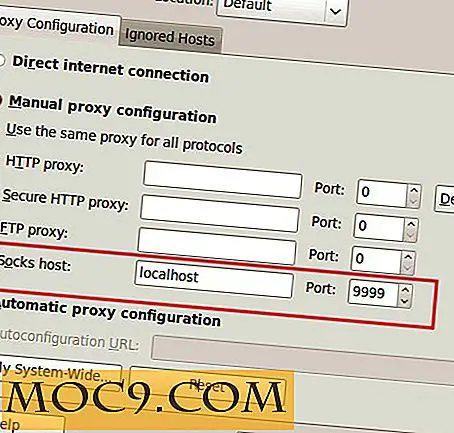

![Η τελική λίστα των πλήκτρων συντόμευσης που θα κάνουν τη ζωή σας ευκολότερη [Windows 7]](http://moc9.com/img/win7shortcut-aero-preview.jpg)
